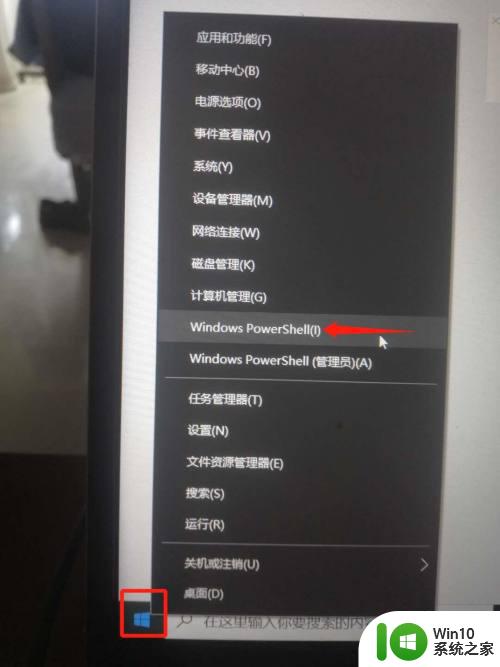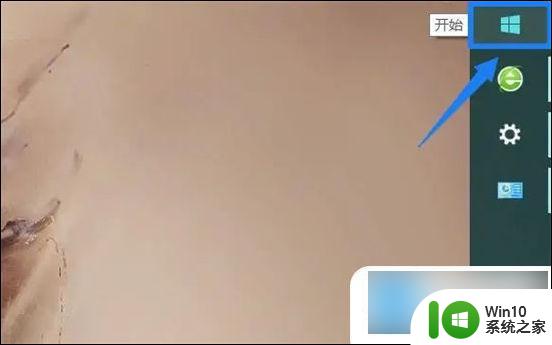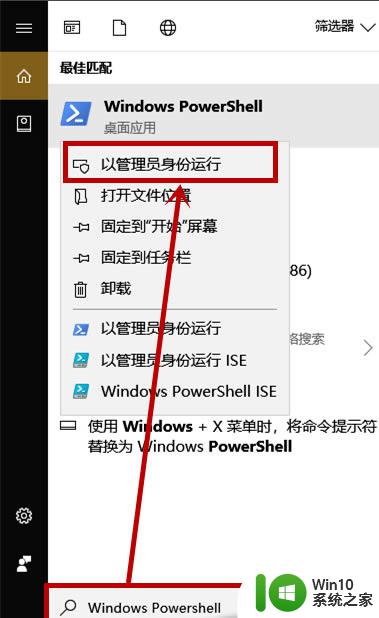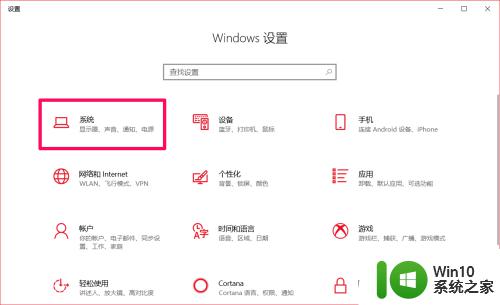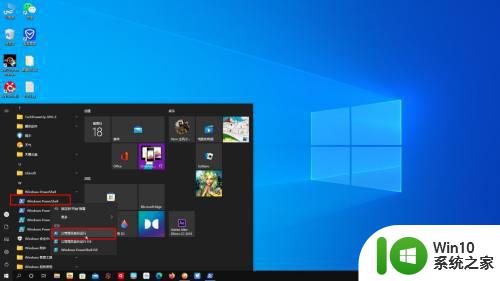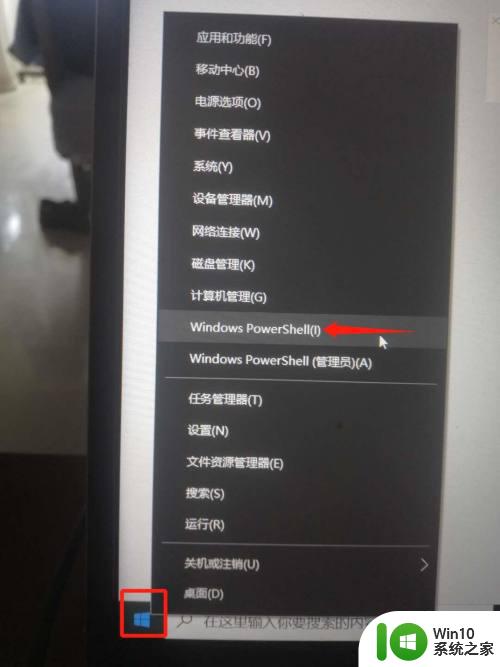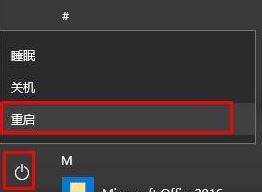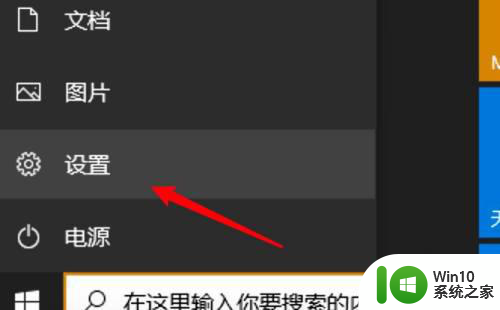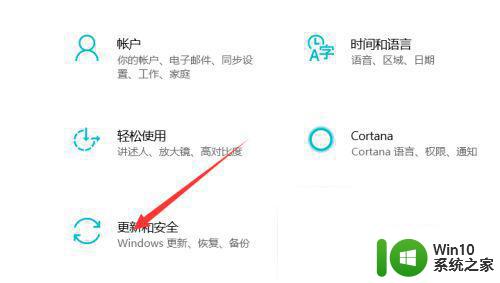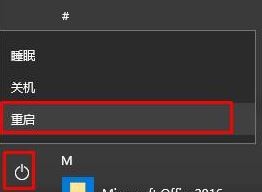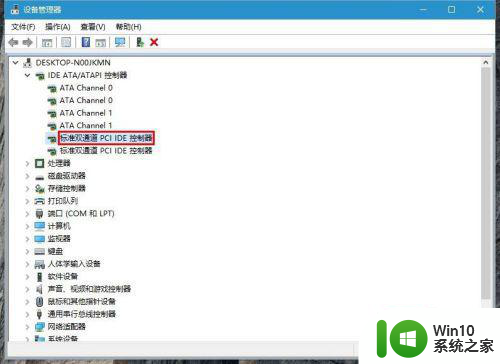联想笔记本win10卓越性能模式如何开启 联想笔记本win10卓越性能模式怎么设置
更新时间:2024-09-17 09:36:55作者:yang
在日常使用联想笔记本win10系统时,用户可以通过开启卓越性能模式来提升设备性能,要开启该模式,用户只需进入电源管理选项,选择性能模式并将其设置为“高性能”即可。这样一来笔记本将会优化各项性能参数,提升运行速度和效率,让用户在使用过程中获得更加流畅的体验。通过简单的设置操作,用户可以轻松享受到更高水平的性能表现。
具体方法:
1、右击电脑左下角的win,选择Windows PowerShell(I)。
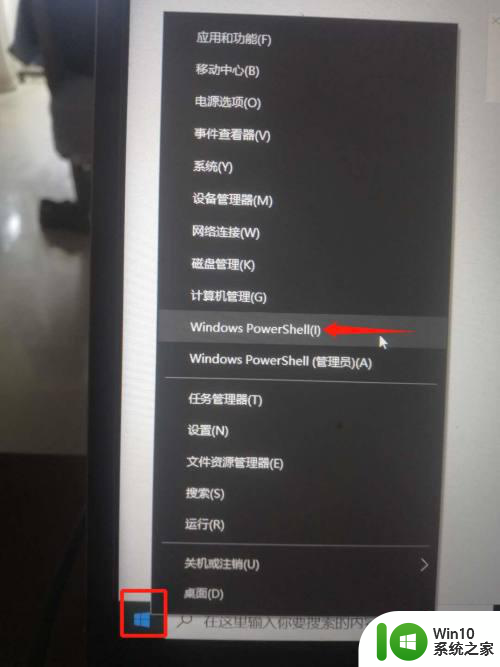
2、输入以下指令powercfg -duplicatescheme e9a42b02-d5df-448d-aa00-03f14749eb61回车。
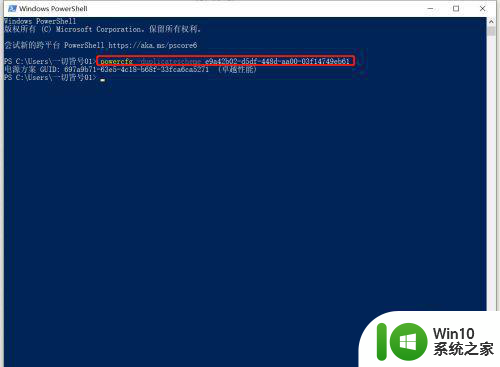
3、鼠标右击桌面,选择显示设置(D)。
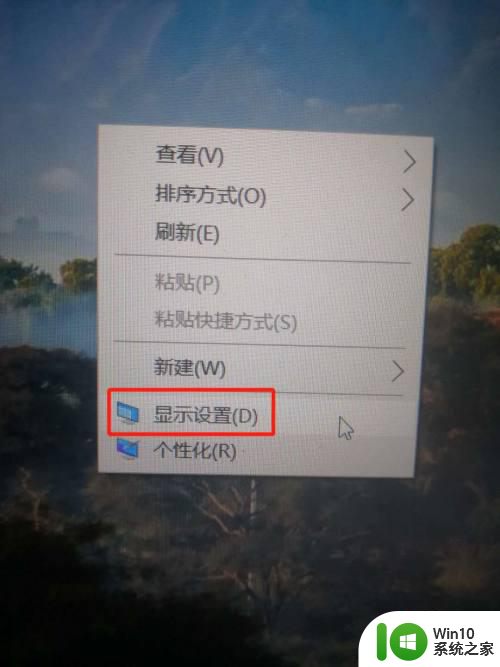
4、选择左边菜单电源和睡眠,点击其他电源设置。
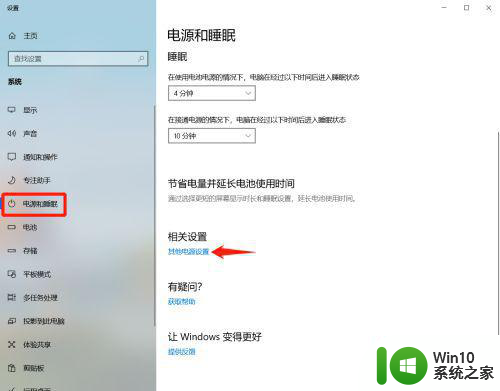
5、点开隐藏附加计划,选择卓越性能就开启了。
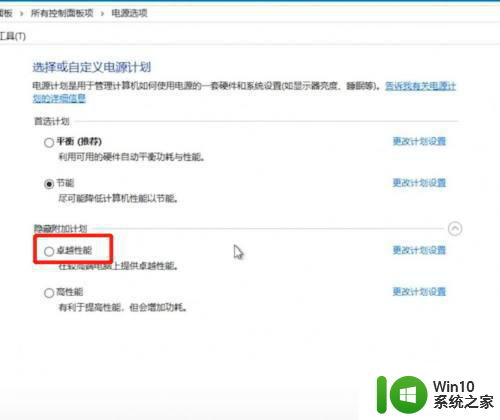
以上就是联想笔记本win10卓越性能模式如何开启的全部内容,有需要的用户就可以根据小编的步骤进行操作了,希望能够对大家有所帮助。